راه های بسیاری به همراه اپ های مختلف برای کم کردن حجم عکس وجود دارد. شما می توانید به راحتی آن ها را دانلود کنید و حجم عکس های خود را کاهش دهید. روش های دیگری به صورت آنلاین برای انجام این کار وجود دارد. به شما توصیه می کنیم برای آشنایی با این روش ها و آموزش کم کردن حجم عکس در گوشی های اندروید و آیفون ادامه مطلب را بخوانید.
آموزش کم کردن حجم عکس در گوشی اندروید
روشهای زیادی برای کاهش حجم فایل عکس در تلفن Android وجود دارد، اما شاید ساده ترین راه برای استفاده از یک کمپرسور عکس آنلاین باشد. به روش زیر برای آموزش کم کردن حجم عکس دقت نمایید:
به کمپرسور عکس آنلاین مراجعه کنید
نه تنها نیازی به نصب چنین ابزارهای آنلاینی ندارید، بلکه بسیار سریعتر از برنامه هایی است که نیاز به نصب دارند.
FoneDog Photo Compressor یک صفحه آنلاین است که در آن می توانید اندازه هر نوع عکس را کاهش دهید. فرصت عکسها شامل JPEG ، PNG ، SVG و حتی GIF است. کمپرسور اجازه می دهد تا 40 تصویر را به طور همزمان انتخاب کنید، اگرچه حجم آنها نباید از 5 مگابایت بیشتر باشد. نحوه کاهش حجم فایل عکس در تلفن Android با استفاده از FoneDog Photo Compressor به شرح زیر است:
- قبل از هر چیز باید به اینترنت وصل باشید.
- به کمپرسور عکس FoneDog بروید.
- اکنون در وب سایت، روی add image+ ضربه بزنید.

- عکسهای مورد نظر خود را از آدرس مورد نظر انتخاب کنید و open را بزنید.
- کمپرسور در زمانی کوتاه با حفظ کیفیت عکس حجم تصویر شما را کاهش میدهد.
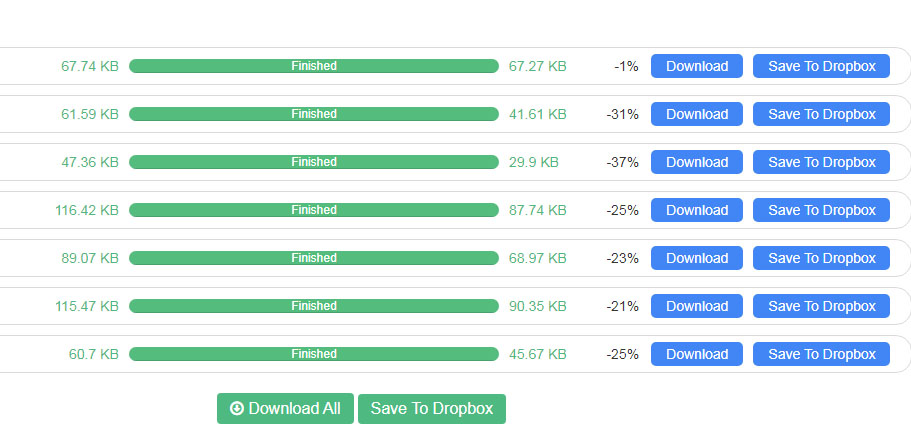
- با زدن گزینه download یا download all عکس ها ذخیره کنید.
برنامه های تغییر سایز را نصب کنید
برخلاف کمپرسور عکس آنلاین، لازم نیست هر بار که می خواهید حجم فایل عکس خود را کاهش دهید، به شبکه WiFi متصل شوید. پس از نصب برنامه، دیگر نیازی به آنلاین شدن نیست. این مزیت اصلی برنامه های تغییر اندازه عکس است. اگرچه یادگیری نحوه کاهش حجم فایل عکس در تلفن های Android با یک برنامه چندان دشوار نیست، اما پیدا کردن یک مورد مناسب با نیازهای شما بسیار آسان نیست. به این ترتیب ،چند نمونه برنامه های تغییر اندازه عکس را معرفی میکنیم: برای دانلود نرم افزار اندروید زیر بر روی اسم آنها کلیک کنید به سایت گوگل پلی هدایت می شود.
این کار فشرده سازی را به خوبی انجام می دهد بدون اینکه مانعی در کیفیت تصویر شود. نه تنها آنها را فشرده می کند ، بلکه می توانید اندازه دلخواه خود را نیز تغییر دهید.
یکی دیگر از گزینه های شگفت انگیز در مورد بهترین برنامه ها برای تغییر اندازه تصاویر ، کاهش اندازه عکس است.
Cram یکی از شناخته شده ترین برنامه ها برای تغییر اندازه تصاویر است و اگر کمبود فضای ذخیره سازی دارید ایده آل است. این اندازه تصویر شما را در حدود 60 درصد کاهش می دهد بدون اینکه مانع کیفیت یا ابعاد اصلی شود.
یکی از محبوب ترین برنامه های موجود در این لیست است که بیش از 10 میلیون بار در فروشگاه Play بارگیری شده است. استفاده از آن رایگان است و بدون آسیب رساندن به کیفیت تصویر فشرده می شود. حتی به شما امکان می دهد چندین تصویر را همزمان فشرده کنید.
یکی از بهترین برنامه ها برای تغییر اندازه تصاویر است و به شما امکان می دهد آنها را فشرده کرده و وضوح آنها را به راحتی تغییر دهید. با استفاده از تکنیک های فشرده سازی هوشمند برای آن تقریباً کیفیت تصویر را تغییر نمی دهد.
Desqueeze اولین برنامه ای است که اندازه تصاویر موجود در لیست ما را منحصر به فرد iOS کرده است. این امکان را به شما می دهد تا با استفاده از تنظیمات خود یا تنظیمات از پیش تنظیم برنامه ، به صورت دسته ای فشرده و تغییر اندازه دهید. به غیر از این ، حتی می توانید کیفیت حاصله را به عنوان DPI در تنظیمات آن انتخاب کنید.
InShot یکی از بهترین برنامه ها برای کسانی است که می خواهند تصاویر خود را به طور کامل ویرایش کنند. با استفاده از آن ، می توانید همه کارهایی را که سایر برنامه ها برای تغییر اندازه تصاویر انجام می دهند ، از جمله فشرده سازی و تغییر اندازه آنها ، اما خیلی بیشتر انجام دهید.
-
TinyPhoto
یکی دیگر از گزینه های شگفت انگیز که می توانید استفاده کنید TinyPhoto است ، برنامه ای که می توانید از آن برای تغییر اندازه هر تصویری که می خواهید به صورت دسته ای یا جداگانه استفاده کنید. با استفاده از آن ، می توانید اندازه پیکسل ها ، درصد ها و نسبت ها را تغییر دهید.
اندازه تصویر – Photo Resizer یکی دیگر از بهترین برنامه ها برای تغییر اندازه تصاویر است. با استفاده از آن ، می توانید اندازه ، قالب را تغییر دهید ، نسبت ها را حفظ کنید و حتی آنها را در ایمیل یا شبکه های اجتماعی به اشتراک بگذارید.
آخرین گزینه در لیست ما با بهترین برنامه ها برای تغییر اندازه، Pixlr است ، که تا کنون یکی از کاملترین ابزارهای ویرایش تصویر است که در بین بهترین برنامه های رتوش عکس نیز یافت می شود.
آموزش کم کردن حجم عکس در گوشی آیفون
1.Image Image
اگر می خواهید اندازه و حجم عکسهای خود را تغییر دهید، میتوانید از برنامه ای مانند Image Image استفاده کنید. آموزش کم کردن حجم عکس در گوشی های آیفون با برنامه Image Image را با تصاویر بخوانید:
- Image Size را از صفحه اصلی خود باز کنید.
- روی نماد تصویر در گوشه بالا سمت راست ضربه بزنید.
- روی تصویری که می خواهید اندازه آن تغییر کند ضربه بزنید.
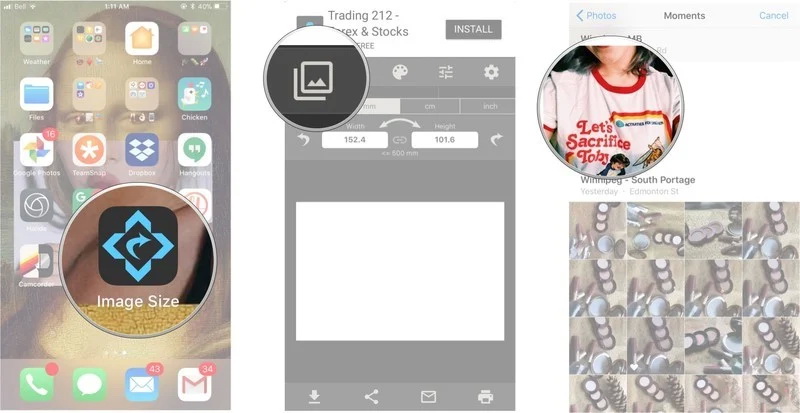
- در گوشه پایین سمت چپ روی Choose ضربه بزنید.
- گزینه تغییر اندازه تصویر خود را در بالای صفحه انتخاب کنید. گزینه هایی مانند پیکسل ، میلی متر ، سانتی متر و اینچ دارید. همچنین می توانید اندازه تصویر خود را به صورت دستی اضافه کنید.
- روی دکمه بارگیری در گوشه سمت راست پایین ضربه بزنید تا اندازه تصویر شما ذخیره شود.

2.استفاده از برنامه میانبرهای اپل Apple’s Shortcuts app
قبل از شروع آموزش کم کردن حجم عکس در گوشی آیفون، مطمئن شوید که iPhone یا iPad شما از iOS استفاده می کند و تنظیمات میانبرهای نامعتبر مجاز است فعال باشد. در غیر اینصورت می توانید با رفتن به تنظیمات → میانبرها → تغییر حالت فعال کردن میانبرهای نامعتبر (Allow Untrusted Shortcuts) را انجام دهید.
1.دانلود و بارگیری
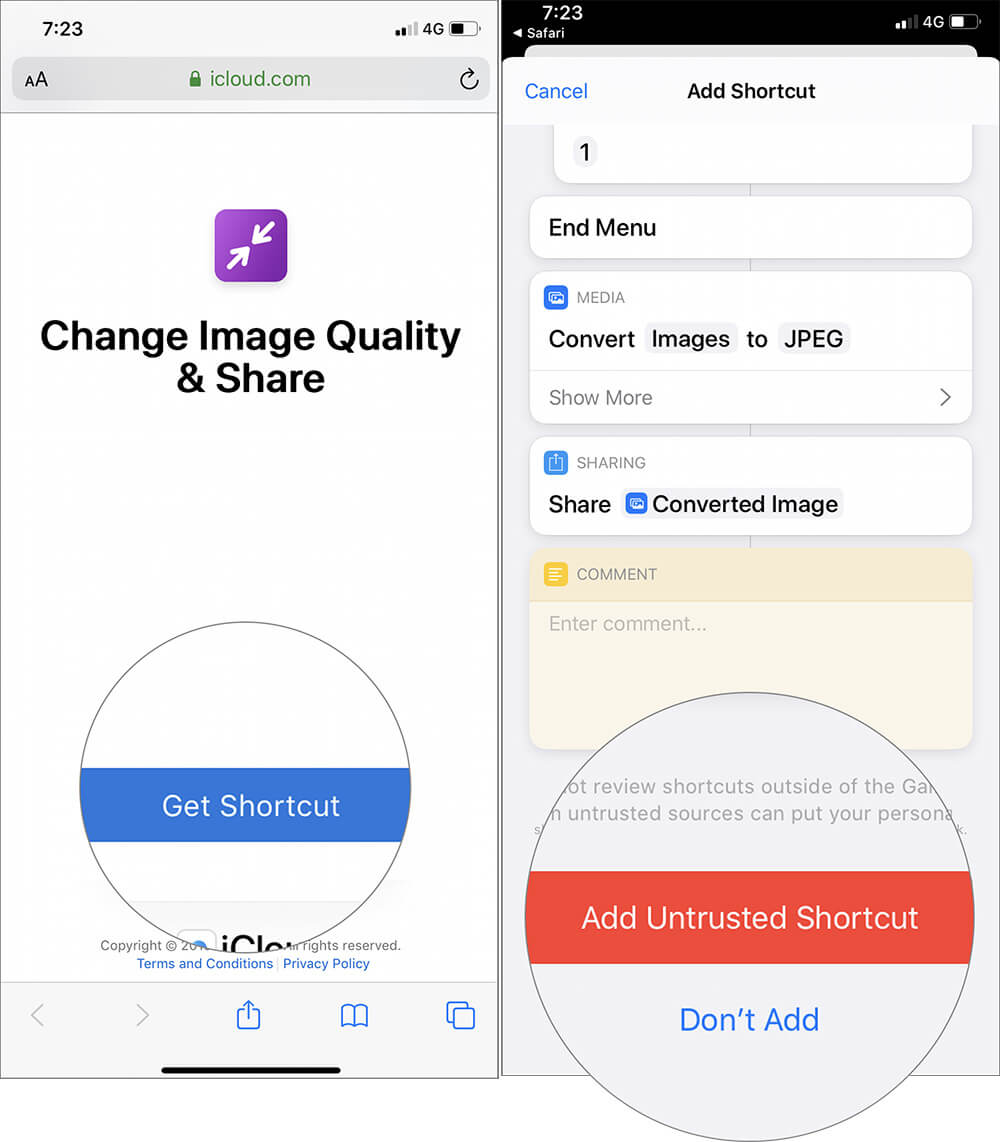
2. بارگیری تغییر تصویر و اشتراک میانبر در iPhone
میانبرها را در دستگاه خود راه اندازی کنید و روی میانبری که به تازگی اضافه کرده اید ضربه بزنید. این از شما می خواهد به گالری عکس های خود دسترسی داشته باشید و در پنجره باز شده روی “Allow Access” ضربه بزنید. میانبرهای بارگیری شده را در iPhone باز کنید.
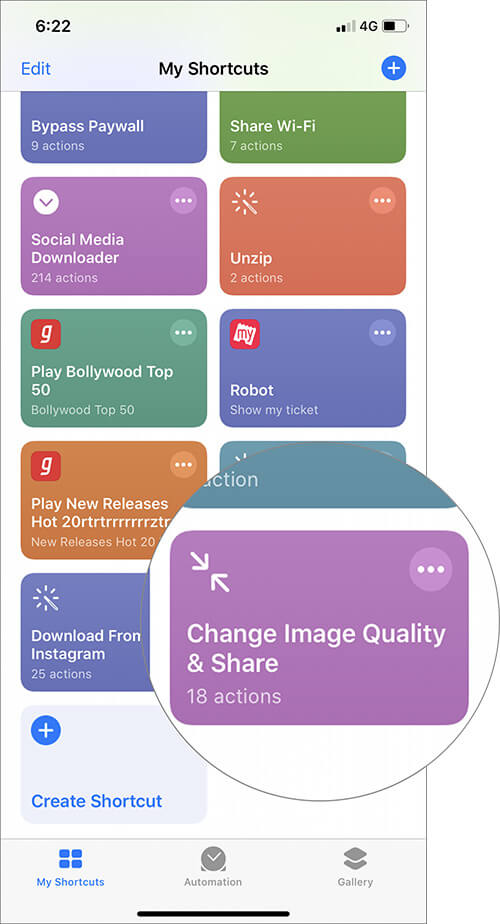
3.کاهش اندازه
پس از اجازه دسترسی، می توانید تصویری را که می خواهید اندازه آن را کاهش دهید انتخاب کنید. هنگامی که انتخاب کردید، روی Done ضربه بزنید. برای کاهش اندازه تصویر را انتخاب کنید و بر روی Done در iPhone ضربه بزنید.
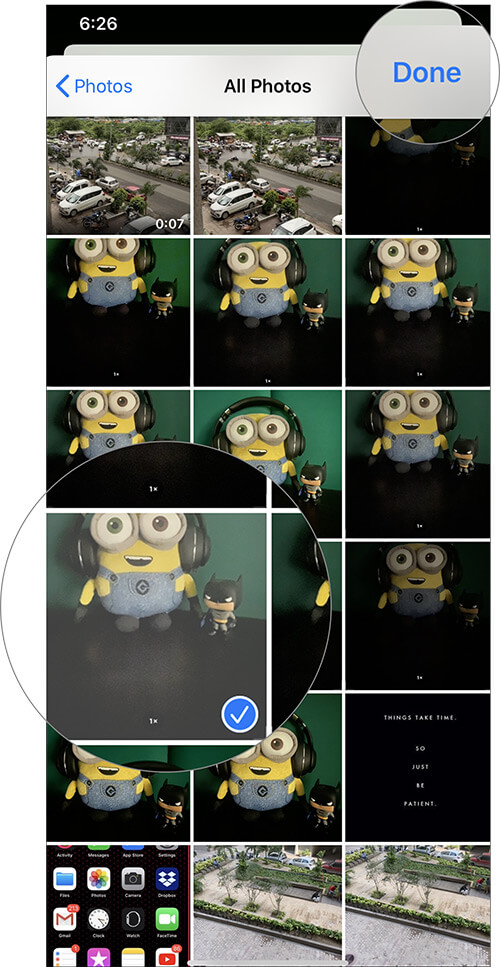
4.انتخاب اندازه مناسب
اندازه ای را انتخاب کنید که مناسب شما باشد و یک برگه اشتراک گذاری ظاهر می شود. روی «ذخیره» ضربه بزنید تا یک تصویر با اندازه جدید ایجاد کند. با استفاده از برنامه میانبرها، اندازه تصویر را کاهش دهید
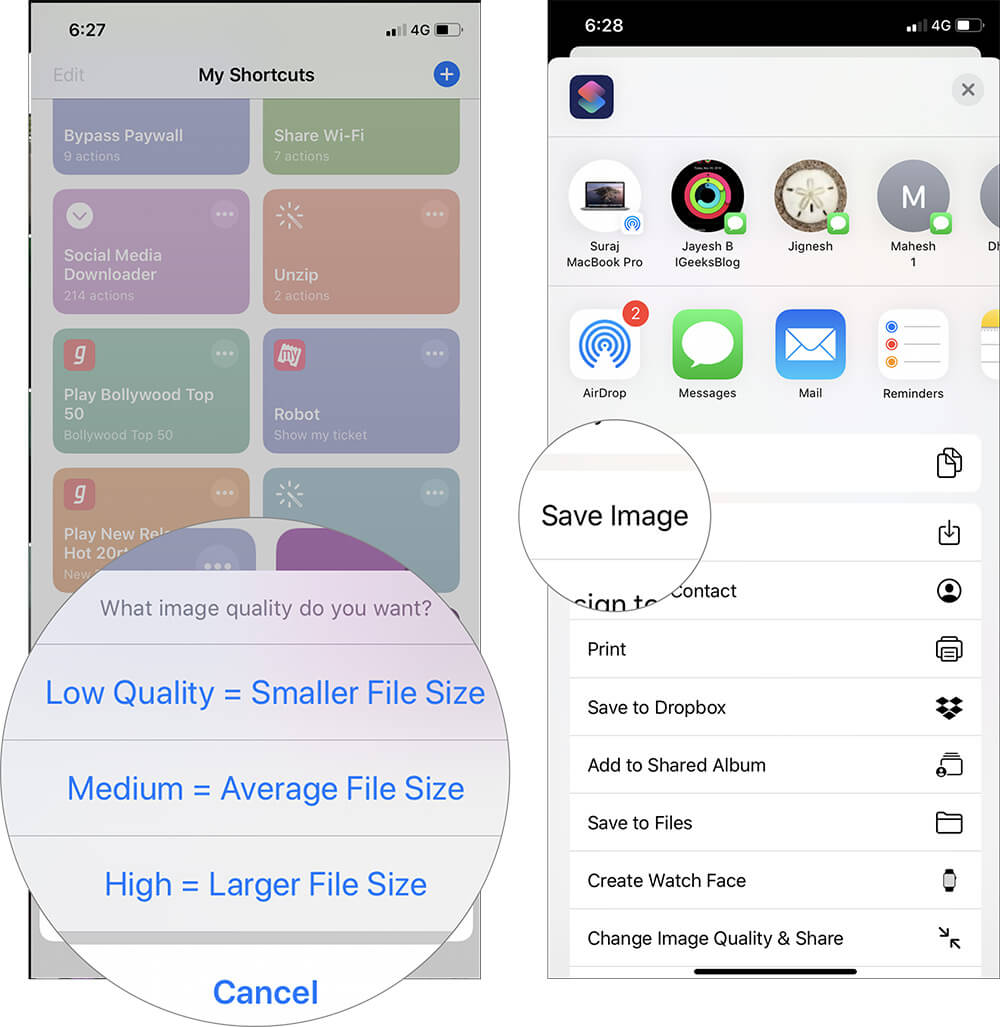
کار شما تمام شده است و اکنون می توانید تصاویر قبلی را حذف کنید.


